在linux中查看文件系统类型时,df -t 适合查看已挂载分区的文件系统,而 lsblk -f 可查看所有块设备信息。1. df -t 显示已挂载的文件系统类型、磁盘使用情况及挂载点,适用于快速了解当前挂载目录所用文件系统;2. lsblk -f 列出包括未挂载设备的详细信息,如 uuid、label 和文件系统类型,适合全面了解磁盘分区结构及调试挂载问题。

在Linux系统中,查看文件系统类型是日常运维或调试时的常见需求。比如你想知道某个分区用了ext4还是xfs,或者排查挂载问题时,这两个命令 df -T 和 lsblk -f 都能派上用场,但它们的使用场景和输出内容略有不同。
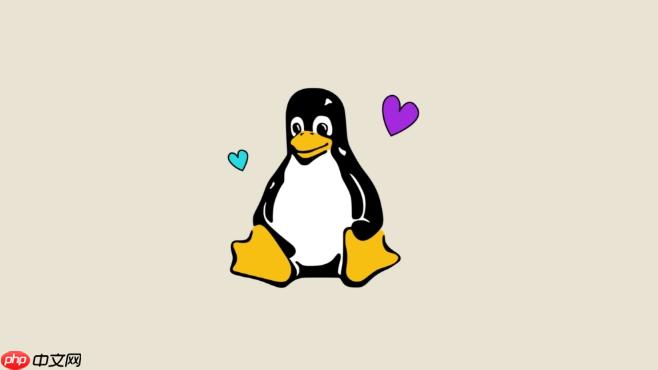
df 是 disk free 的缩写,用来查看磁盘空间使用情况。加上 -T 参数后,它会显示文件系统的类型。

执行命令:
df -T
输出示例:

Filesystem Type 1K-blocks Used Available Use% Mounted on /dev/sda1 ext4 50000000 2000000 48000000 4% / tmpfs tmpfs 2000000 0 2000000 0% /run
特点说明:
适用场景:
/home 或 /var 分别用了什么文件系统。lsblk 是 list block devices 的缩写,加上 -f 参数可以显示文件系统相关信息。
执行命令:
lsblk -f
输出示例:
NAME FSTYPE LABEL UUID MOUNTPOINT sda ├─sda1 ext4 abcdefg-1234-... / ├─sda2 swap ... [SWAP] └─sda3 xfs ... /data sr0
特点说明:
df -T,它能看到那些没有挂载的分区信息。适用场景:
| 功能项 | df -T | lsblk -f |
|---|---|---|
| 是否显示未挂载设备 | ❌ 不显示 | ✅ 显示 |
| 是否展示详细设备信息 | ❌ 仅基本设备名 | ✅ 包括UUID、LABEL等 |
| 是否适合快速查看挂载点 | ✅ 快速清晰 | ❌ 结构复杂一点 |
| 是否包含文件系统类型 | ✅ 显示 | ✅ 显示 |
如果你只是想知道当前系统里各挂载点用了什么文件系统,用 df -T 就够了,简单明了。
但如果需要更全面地了解整个磁盘结构,包括未挂载的分区,或者要查 UUID、LABEL 这些信息,那就用 lsblk -f。
有时候两个命令配合着用效果更好,比如先用 lsblk 找到目标设备,再用 df -T 看它的使用情况。
基本上就这些。两个命令都很实用,掌握好区别就能根据实际需要灵活选用。
以上就是如何查看Linux文件系统类型 df -T与lsblk -f命令对比的详细内容,更多请关注php中文网其它相关文章!

每个人都需要一台速度更快、更稳定的 PC。随着时间的推移,垃圾文件、旧注册表数据和不必要的后台进程会占用资源并降低性能。幸运的是,许多工具可以让 Windows 保持平稳运行。

Copyright 2014-2025 https://www.php.cn/ All Rights Reserved | php.cn | 湘ICP备2023035733号